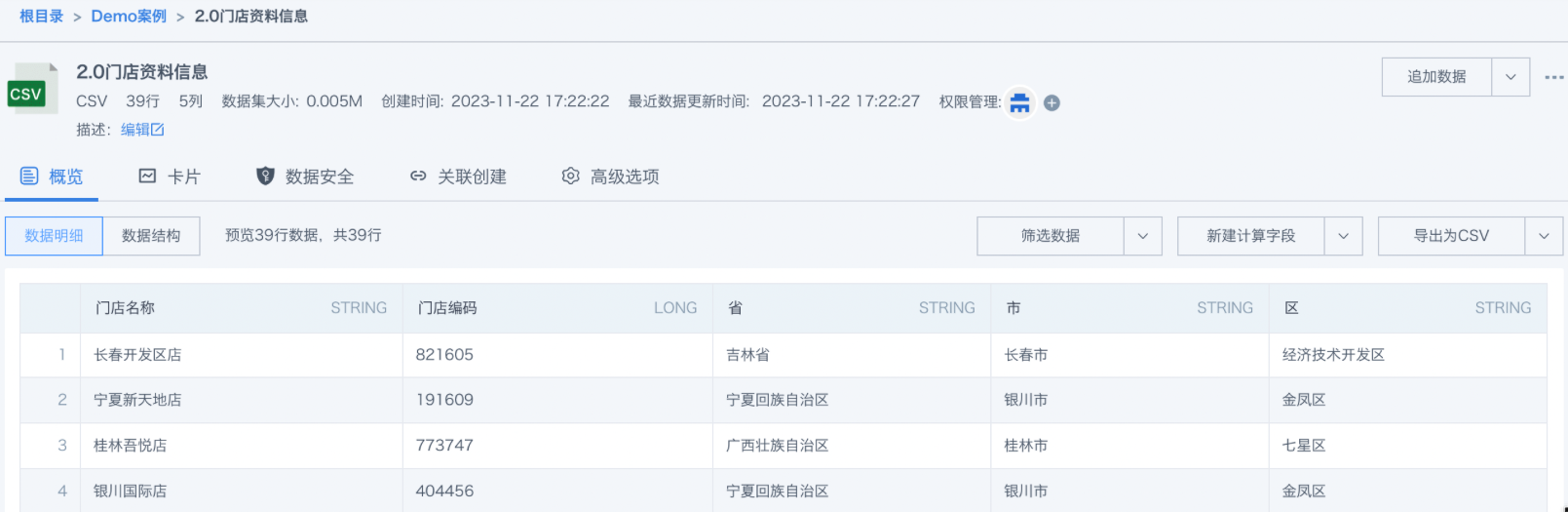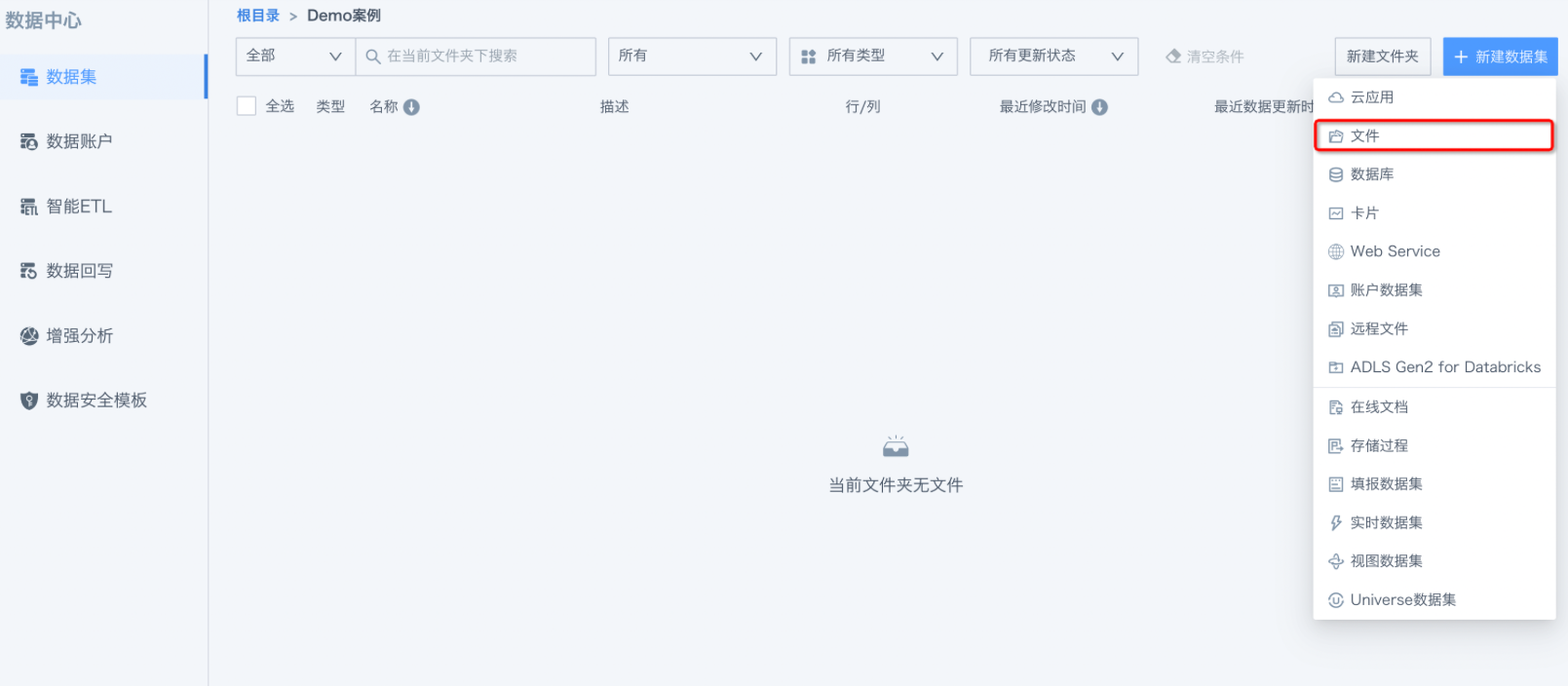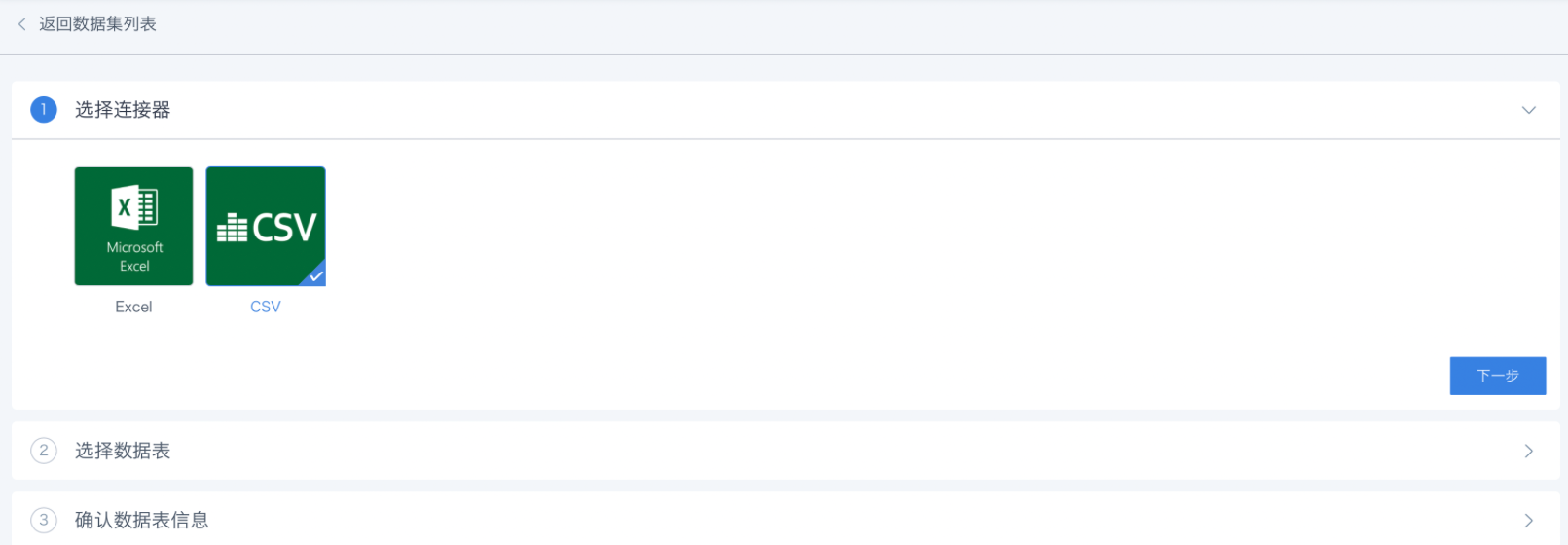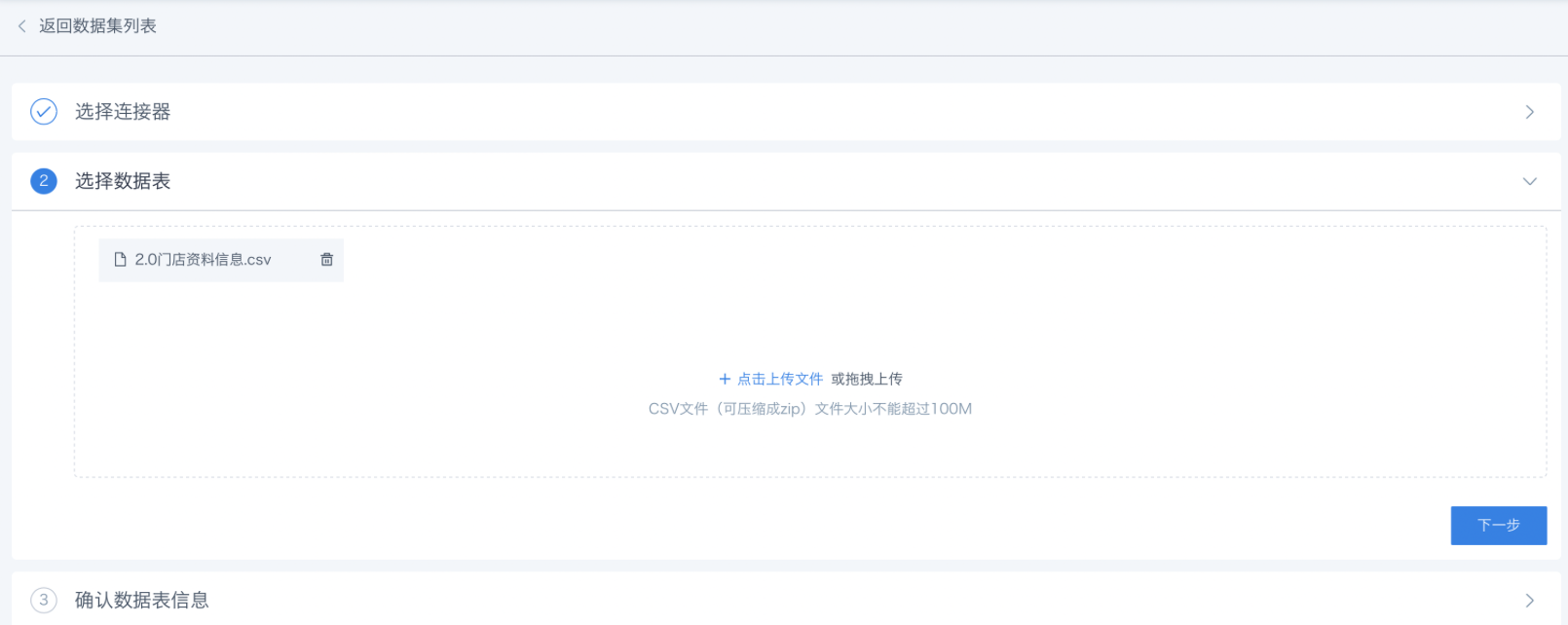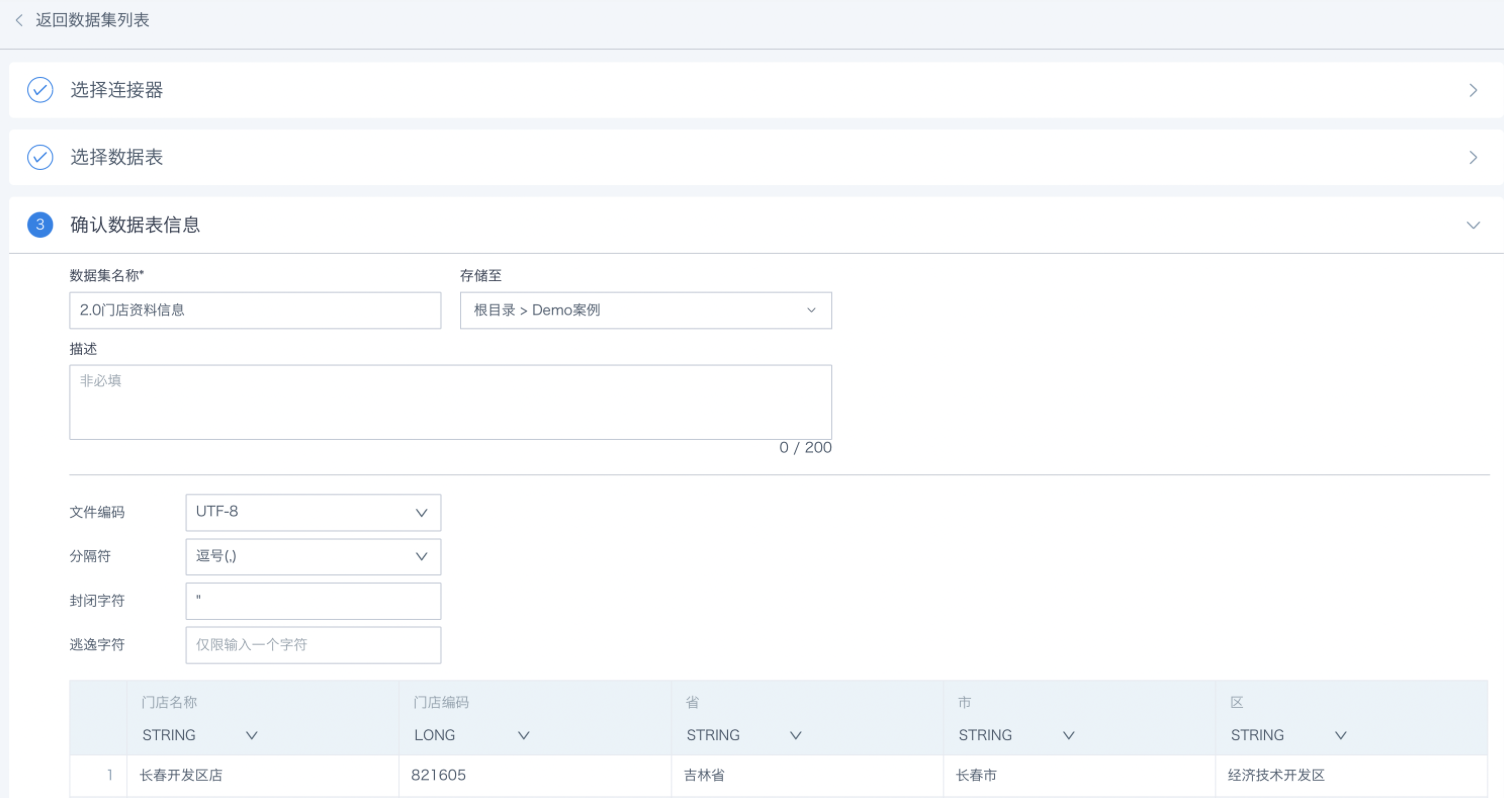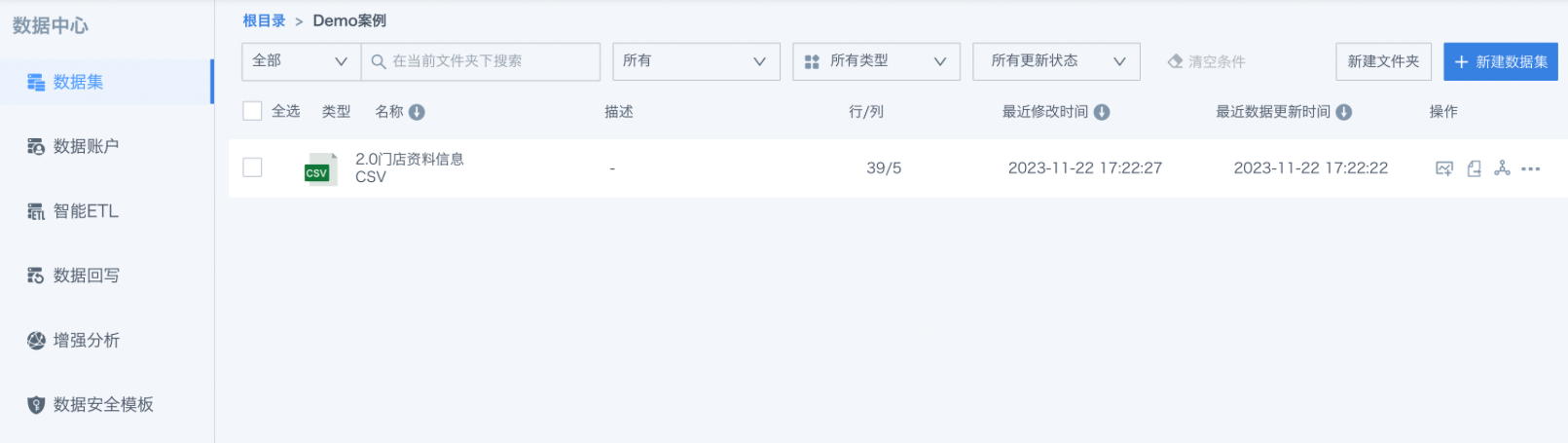接入一份Excel数据
创建于 2023-12-01 / 最近更新于 2024-04-22 / 3047
字体:
[默认]
[大]
[更大]
1. 概述
![]() 1.0商品资料信息.csv.zip,案例效果如下:
1.0商品资料信息.csv.zip,案例效果如下:
新建文件夹
注意: CSV支持上传压缩包(zip文件),并支持自动解析。 当txt文件满足CSV格式时,可以通过选择“CSV”进行上传。
2 人点赞过